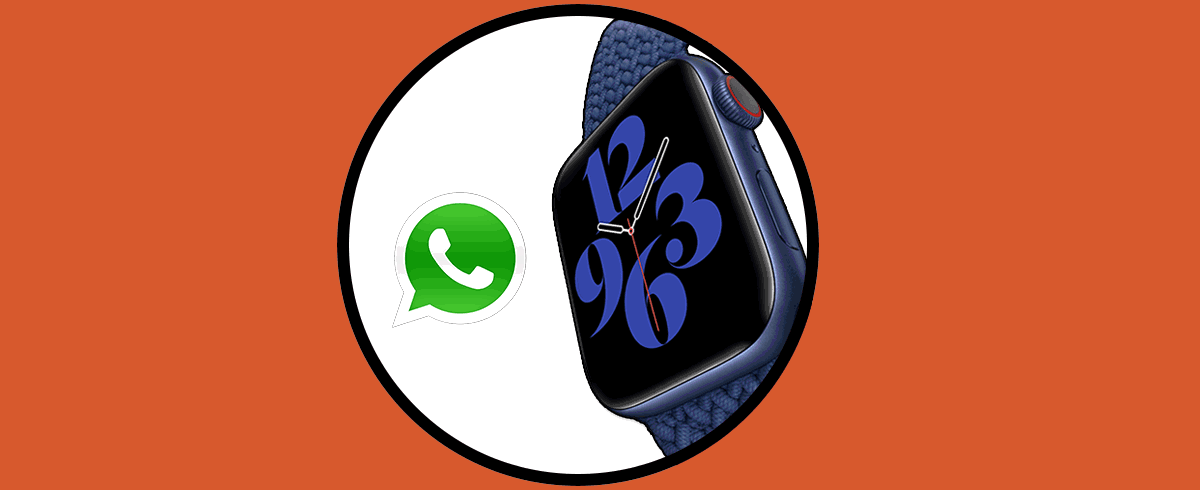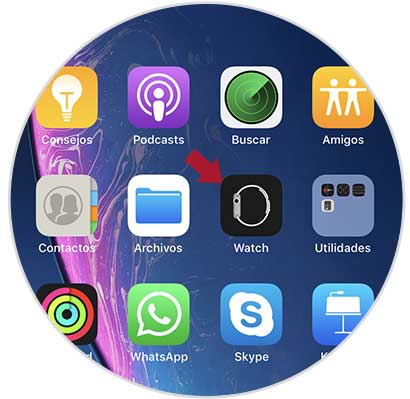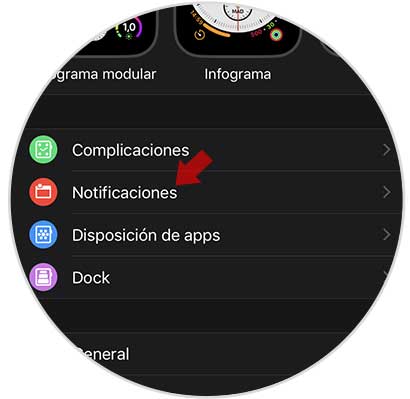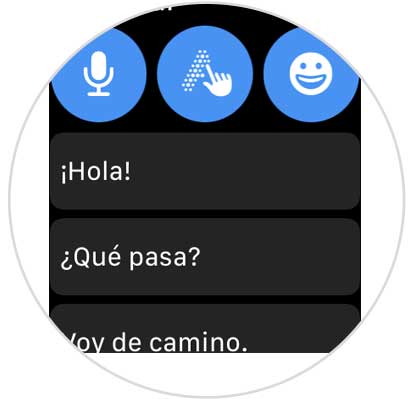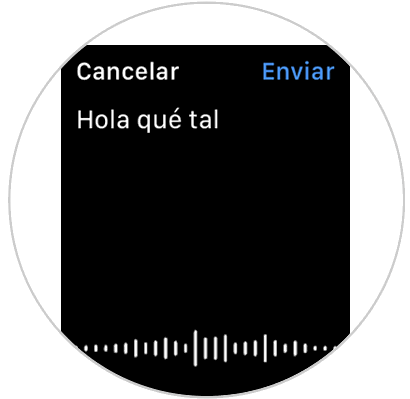Apple Watch es sin duda uno de los complementos preferidos para los amantes de iPhone ya que directamente desde la muñeca permite acceder a cantidad de funciones sin necesidad de tener el teléfono en nuestra mano. Además desde este dispositivo vas a poder ver otro tipo de datos relacionados con el deporte y la salud ya que ofrece varios servicios orientados a este aspecto.
Sin embargo no cabe duda de que una de las cosas que más nos interesa cuando nos ponemos un dispositivos de este tipo es poder ver las notificaciones de aplicaciones como WhatsApp. De este modo vamos a poder ver en nuestro reloj todos aquellos mensajes que nos llegan al teléfono sin necesidad de tener que estar mirándolo de manera continua.
Es por ello que a continuación te mostramos la configuración que debes hacer en tu Apple Watch Series 6 y Apple Watch SE para ver las notificaciones de WhatsApp en su pantalla.
1. Cómo activar notificaciones WhatsApp en Apple Watch Series 6 y Apple Watch SE
Para recibir las notificaciones de WhatsApp en tu Apple Whatch, los pasos que debes seguir son los siguientes.
Lo primero que debes hacer es entrar en la app de "Watch" desde el iPhone.
Lo siguiente que debes hacer es pulsar en “Notificaciones” entre las opciones disponibles.
Ahora verás en la pantalla un apartado que pone Duplicar archivos del iPhone. Se debe activar esta opción desplazando hacia la derecha una pequeña pestaña que se encuentra al lado derecho que pone WhatsApp. Verás que se pone en color verde de manera automática.
2. Cómo recibir y responder WhatsApp en Apple Watch Series 6 y Apple Watch SE
En el caso de que quieras responder los mensajes de llegan de WhatsApp desde el reloj, los pasos que debes seguir son los siguientes.
Cuando veas en la pantalla de tu reloj que has recibido un mensaje, tienes que desplegar la pantalla hacia abajo.
Lo siguiente que debes hacer es presionar sobre este mensaje para que aparezca “Responder”. Pulsa sobre esto.
No podrás escribir de manera directa, pero las alternativas que tienes de respuesta son las siguientes.
En el momento de que selecciones una de esta opciones, verás que el mensaje se envía de manera automática al destinatario y podrás revisarlo ya desde el iPhone.
De este modo vas poder utilizar WhatsApp en tu Apple Watch Series 6 y Apple Watch SE para recibir y contestar mensajes de manera rápida.